将计时器按钮添加到组合门票
完成这三个简单步骤以在 Assembla 中启用时间跟踪。设置时间不超过 3 分钟。
注册 TMetric
具有高级计费和报告功能的时间跟踪应用程序
安装浏览器扩展
TMetric 的浏览器插件,允许对流行的 Web 应用程序进行一键式时间跟踪
开始跟踪
现在登录您的 Assembla 帐户并开始跟踪
特征
无需手动输入
计时器按钮集成到每个 Assembla 票证中
只需单击一下即可启动计时器
无需在切换到另一张票之前停下来
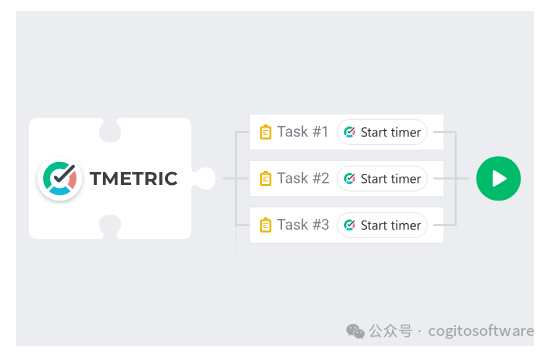
从 TMetric 反向链接到 Assembla
每个条目都包含一个指向 Assembla 票证的反向链接
Assembla 项目映射到 TMetric 项目
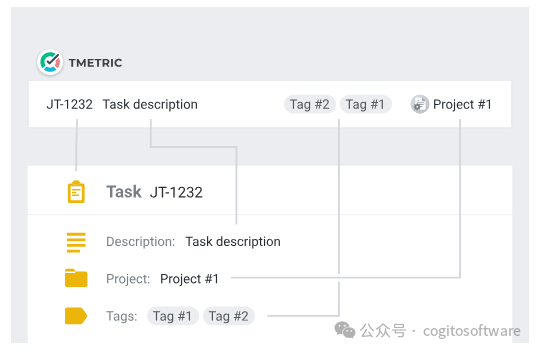
强大的时间报告
在一个位置查看团队的时间
对报表进行分组、排序和筛选
导出 Assembla 时间报告并为您的客户开具发票
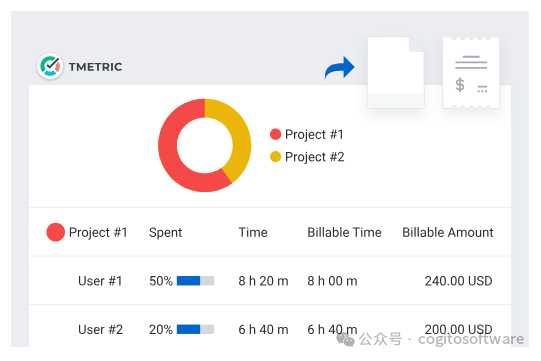
如何在 Assembla 中使用时间跟踪
在 Assembla 中跟踪时间。运作方式
在 Assembla 中创建或打开任务后,您将看到 TMetric Start 计时器按钮,如下面的屏幕截图所示。
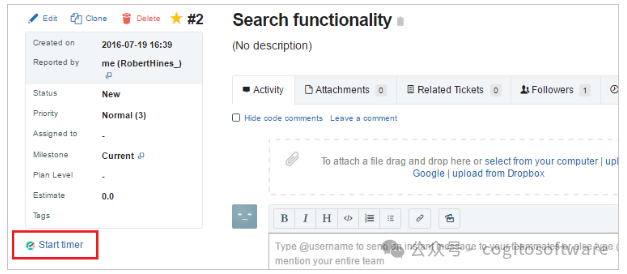
单击该按钮,在 Assembla 任务上花费的时间将记录在您的 TMetric 工作区中。请注意,Start timer (启动计时器) 按钮将更改为 Stop timer (停止计时器) 按钮,并显示任务所花费的时间。
如果您在首次启动工单的计时器时具有 所有者 或 管理员 状态,则 TMetric 会从 Assembla 中提取工单的项目名称,并自动在您的 TMetric 工作区中创建一个具有相同名称的项目。
该任务将显示在 TMetric Web 应用程序的 Tracker 页面上。任务的名称、ID 和项目与 Assembla 中的相同。
您可以通过单击任务 ID 快速导航回 Assembla(在我们的例子中 ID 为 #2)。
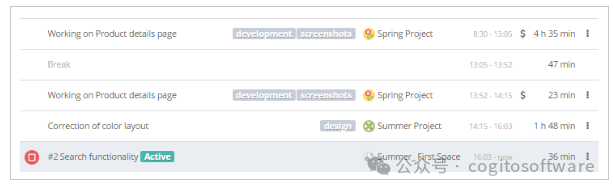
-
计时器
+关注
关注
1文章
425浏览量
32750 -
应用程序
+关注
关注
37文章
3283浏览量
57748
原文标题:TMETRIC:一键式组装时间跟踪——简单步骤将工作区连接到时间跟踪应用程序
文章出处:【微信号:哲想软件,微信公众号:哲想软件】欢迎添加关注!文章转载请注明出处。
发布评论请先 登录
相关推荐
Looker Studio连接器:一个连接器从多个数据库和云应用获取数据
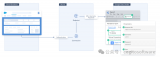
如何解决HDMI连接电视无信号问题?简单五步轻松搞定
光学跟踪测量系统如何工作的
将CYBLE-202007-01连接到FT232作为简单的EZserial CYSPP,没有成功是怎么回事?
使用ESP8266将arduino连接到thinkspeak云,无法将其连接到任何网页,为什么?
ESP-03站模式连接到WiFI不断损坏的原因?
使用Docker部署Go Web应用程序步骤
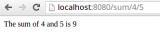
CAN如何将双通道ADC连接到FX3控制器?
如何实现数据线连接到SOM单元以进行USB高速连接,将CC线路连接到CYPD3177来设置电压?
如何将按钮连接到Arduino板

如何将HC-SR04连接到Arduino并编写一个简单的程序来测量距离
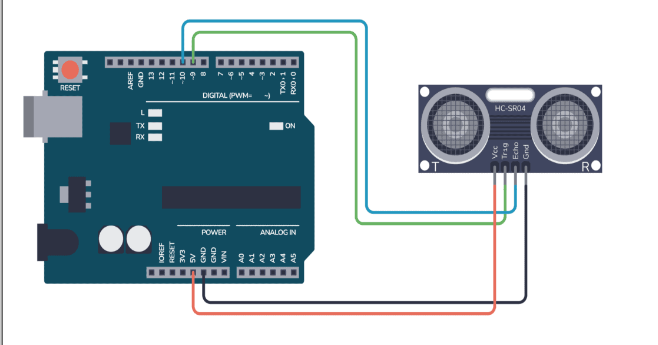




 TMETRIC:简单步骤将工作区连接到时间跟踪应用程序
TMETRIC:简单步骤将工作区连接到时间跟踪应用程序
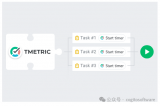
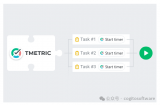
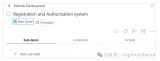











评论